Phần lớn laptop chạy Windows thường không nổi tiếng về thời lượng pin. Một trong những lý do chính là hệ điều hành này chứa đầy các dịch vụ chạy ngầm mà người dùng không thực sự cần đến. Việc vô hiệu hóa một vài dịch vụ này có thể giúp bạn cải thiện đáng kể thời lượng pin mà không ảnh hưởng đến trải nghiệm sử dụng hàng ngày. Với vai trò là một chuyên gia tại thuthuatmobile.net, chúng tôi sẽ hướng dẫn bạn cách tối ưu hóa chiếc laptop Windows của mình để đạt được hiệu suất pin tốt hơn, đồng thời giải thích rõ ràng về từng dịch vụ để bạn hoàn toàn kiểm soát thiết bị của mình.
Để vô hiệu hóa các dịch vụ không cần thiết này, trước tiên bạn hãy gõ “services” vào thanh tìm kiếm Start Menu để mở tiện ích Services (Dịch vụ). Sau đó, nhấp đúp vào dịch vụ bạn muốn vô hiệu hóa, nhấp vào Stop (Dừng) để kết thúc dịch vụ (nếu nó đang chạy), rồi đặt Startup type (Kiểu khởi động) thành Disabled (Đã tắt) để đảm bảo nó không tự khởi động lại mỗi khi bạn bật máy. Khởi động lại máy tính sau khi hoàn tất để các thay đổi có hiệu lực.
7 Dịch Vụ Windows Gây Hao Pin Bạn Cần Cân Nhắc Vô Hiệu Hóa
Mặc dù Windows được thiết kế để hoạt động hiệu quả, nhưng không phải tất cả các dịch vụ mặc định đều phù hợp với mọi nhu cầu sử dụng. Việc hiểu rõ chức năng và tác động của chúng là chìa khóa để tối ưu hóa thiết bị của bạn. Dưới đây là 7 dịch vụ chạy ngầm trên Windows có thể ảnh hưởng đến thời lượng pin và hiệu suất mà bạn nên cân nhắc vô hiệu hóa.
1. Windows Search Indexer (searchindexer.exe)
Windows Search Indexer, còn được biết đến với tên searchindexer.exe trong Task Manager, là một trong những dịch vụ chạy ngầm đầu tiên bạn nên xem xét vô hiệu hóa để kéo dài thời lượng pin cho laptop. Dịch vụ này hỗ trợ chức năng tìm kiếm của Windows trên PC, giúp bạn tìm kiếm các tệp và thư mục. Nghe có vẻ quan trọng, nhưng trên thực tế, chức năng này không thực sự nhanh, liên tục chạy trong nền, yêu cầu tài nguyên CPU, tiêu thụ pin và thậm chí không hoạt động hiệu quả như mong đợi.
Dịch vụ này thường bỏ qua các cài đặt quản lý năng lượng của Windows và tiếp tục chạy trong nền, tiêu thụ pin ngay cả khi bạn không cắm sạc. Nó cũng có thể nhanh chóng “ngốn” CPU và bộ nhớ của bạn, dẫn đến tình trạng hiệu suất máy tính bị sụt giảm bất chợt (đặc biệt khi chạy bằng pin).
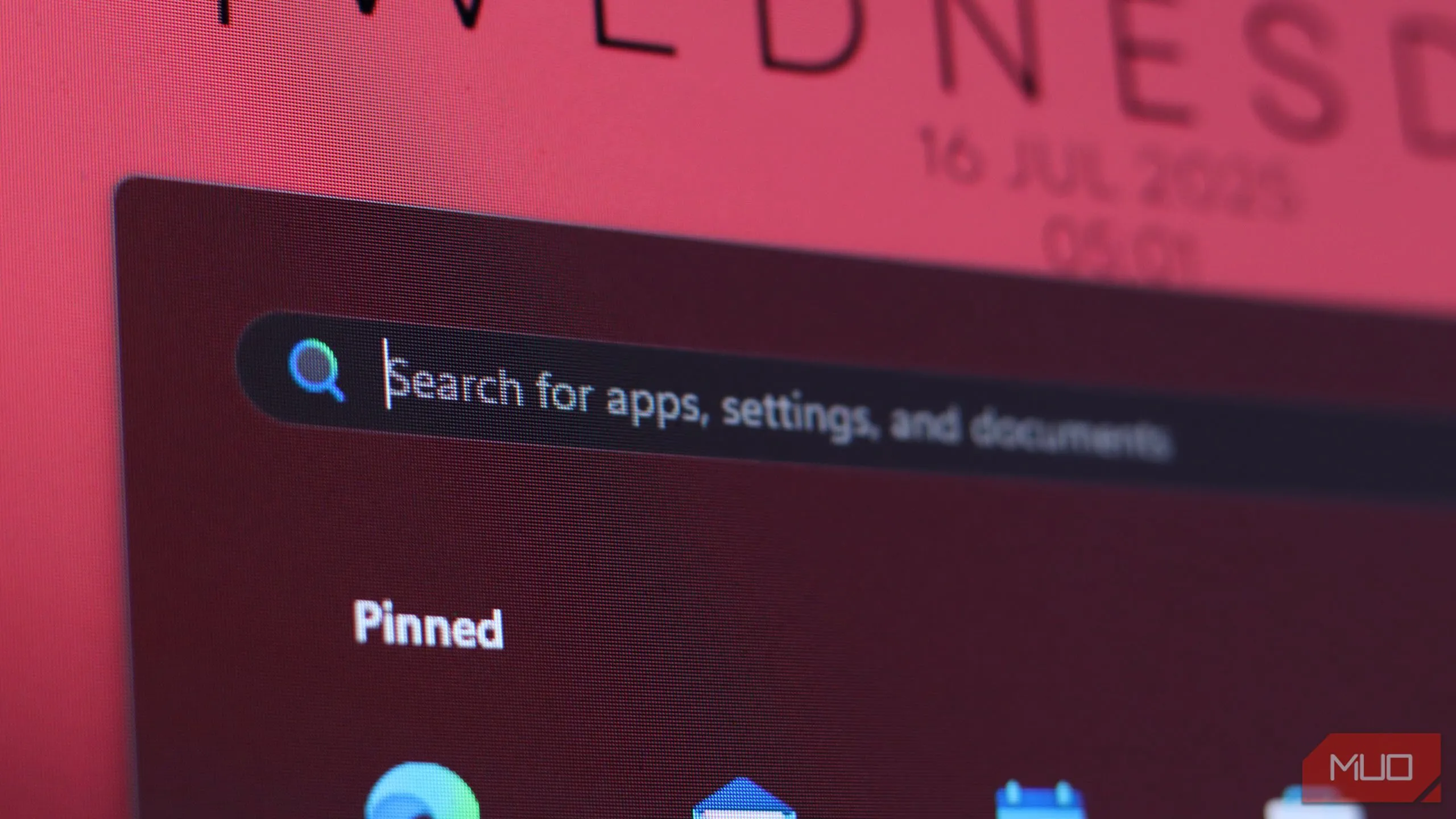 Hướng dẫn tìm kiếm Windows Search trong Start Menu để tối ưu pin laptop
Hướng dẫn tìm kiếm Windows Search trong Start Menu để tối ưu pin laptop
Việc vô hiệu hóa dịch vụ này sẽ không ảnh hưởng đến hoạt động của PC, ngoại trừ chức năng Windows Search tích hợp. Tuy nhiên, có rất nhiều lựa chọn thay thế tốt hơn và hiệu quả hơn, chẳng hạn như Agent Ransack, Everything hoặc tiện ích PowerToys Run của Microsoft, giúp bạn tìm kiếm tệp nhanh chóng và ít tốn tài nguyên hơn.
2. Background Intelligent Transfer Service (BITS)
BITS, hay Background Intelligent Transfer Service, được sử dụng để hỗ trợ tải xuống và cài đặt các bản cập nhật trong nền. Đây là một dịch vụ khác âm thầm chạy “trong bóng tối”, tiêu thụ CPU, bộ nhớ, dung lượng lưu trữ và dĩ nhiên là cả năng lượng pin. Mặc dù được thiết kế để sử dụng băng thông mạng nhàn rỗi, nhưng nó gần như chạy liên tục trong nền, dẫn đến hao pin ở mức vừa phải nhưng dai dẳng.
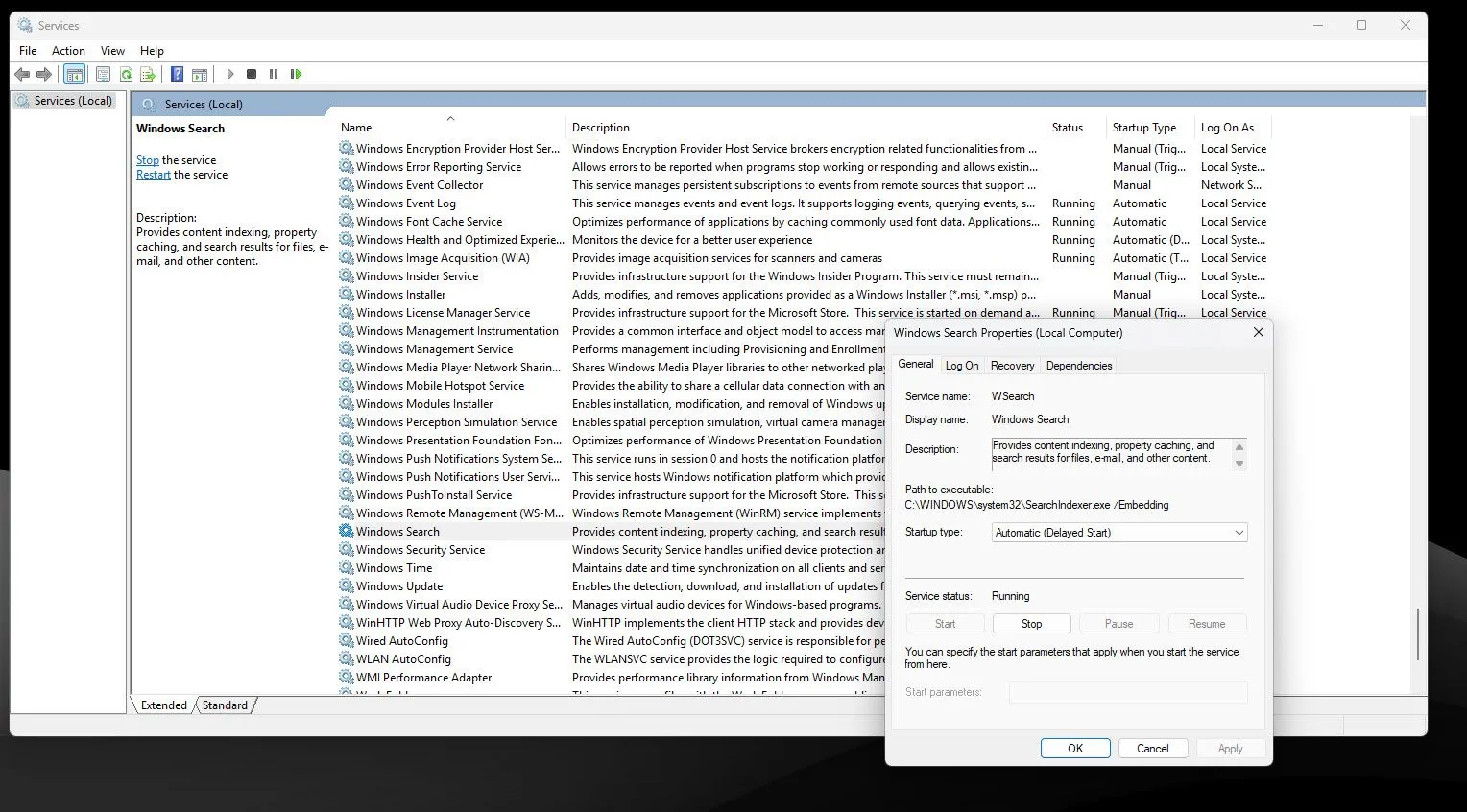 Giao diện Windows Service Manager mở thuộc tính dịch vụ để tắt BITS
Giao diện Windows Service Manager mở thuộc tính dịch vụ để tắt BITS
Vô hiệu hóa dịch vụ này sẽ có tác động tối thiểu đến hệ thống của bạn. Bạn sẽ phải cập nhật Windows thủ công—điều này thậm chí có thể là một lợi thế, nếu xét đến việc các bản cập nhật Windows thường xuyên gây ra lỗi chức năng. Ngoài ra, các thành phần Windows khác phụ thuộc vào BITS, chẳng hạn như các ứng dụng bạn cài đặt từ Microsoft Store, cũng sẽ yêu cầu cập nhật thủ công.
Bên cạnh thời lượng pin tốt hơn, bạn cũng có thể mong đợi hiệu suất CPU được cải thiện, vì BITS có xu hướng sử dụng khoảng 8–10% CPU trong các hoạt động tích cực. Nó cũng có thể “ngốn” băng thông ổ cứng của bạn, vì vậy nếu bạn đang sử dụng ổ đĩa lưu trữ chậm hơn, PC của bạn sẽ hoạt động mượt mà hơn một chút so với trước đây.
3. Connected User Experiences and Telemetry
Như bạn có thể biết, Windows 11 thu thập rất nhiều dữ liệu về cách bạn sử dụng máy tính của mình. Để phục vụ việc thu thập dữ liệu này, dịch vụ Connected User Experiences and Telemetry liên tục chạy trong nền, báo cáo các sự kiện hệ thống như lỗi ứng dụng, mức độ sử dụng tính năng, số liệu hiệu suất và nhiều thông tin khác về Microsoft.
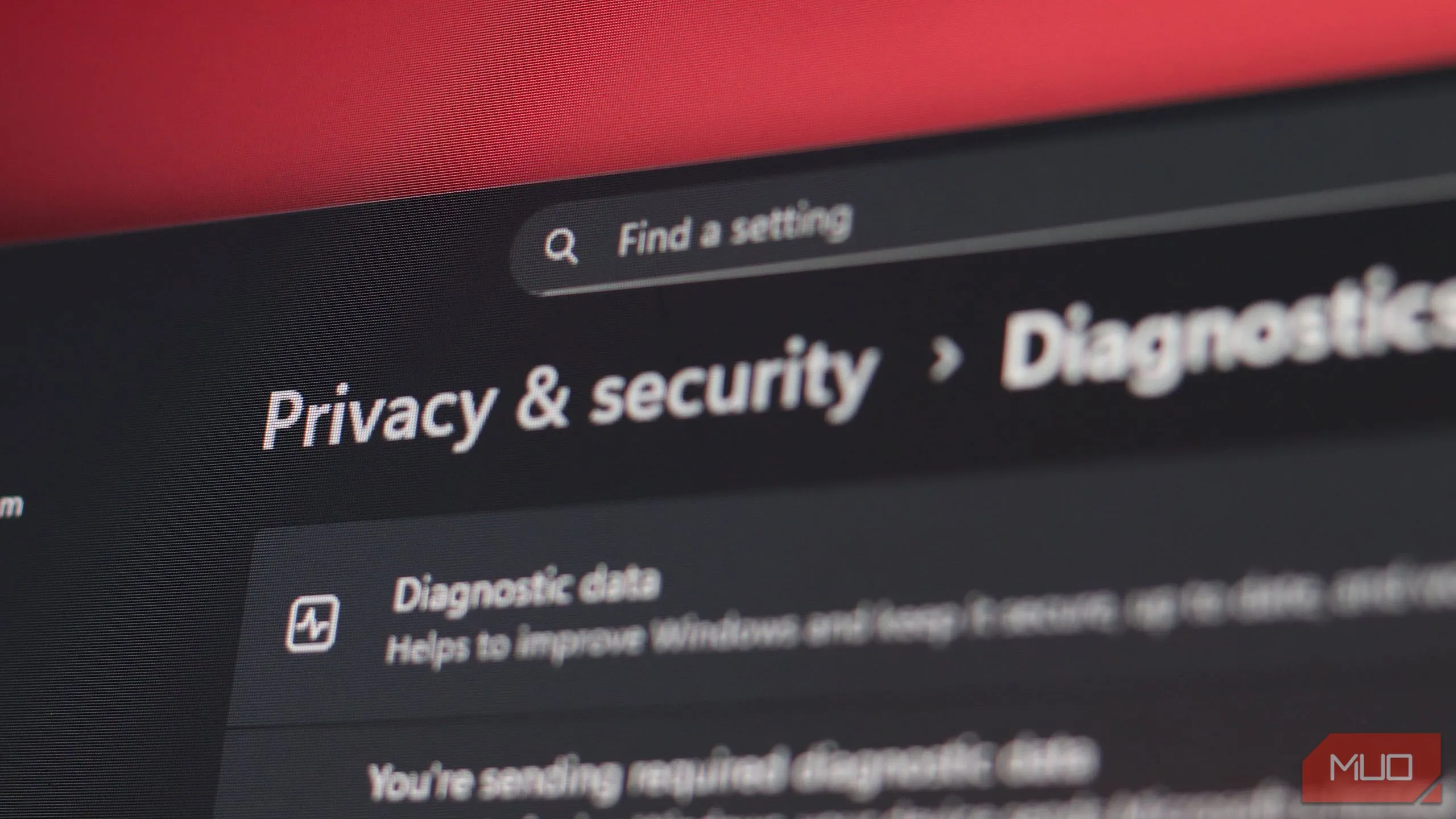 Cài đặt Windows Privacy and Security để quản lý quyền riêng tư và tắt telemetry
Cài đặt Windows Privacy and Security để quản lý quyền riêng tư và tắt telemetry
Vô hiệu hóa dịch vụ này được khuyến nghị nếu bạn lo lắng về quyền riêng tư trên Windows 11. Ngoài ra, vì nó liên tục sử dụng tài nguyên hệ thống trong nền, việc vô hiệu hóa có thể giảm tổng mức tiêu thụ năng lượng của PC.
Hãy nhớ rằng điều này sẽ không tạo ra sự khác biệt lớn ngay lập tức. Tuy nhiên, về lâu dài, việc giảm tải năng lượng đó sẽ rất hữu ích, đặc biệt khi bạn đang sử dụng chế độ Tiết kiệm Pin (Battery Saver) để giảm mức sử dụng năng lượng nhiều nhất có thể.
4. Program Compatibility Assistant Service
Dịch vụ Program Compatibility Assistant Service của Windows không phải là thứ bạn sử dụng hàng ngày; tuy nhiên, nó có thể tiêu thụ đáng kể CPU, bộ nhớ và năng lượng khi phân tích các vấn đề tương thích chương trình. Nghe có vẻ là một tính năng quan trọng, nhưng nó hiếm khi hữu ích trong thực tế.
Trừ khi bạn đang chạy một chương trình lỗi thời, bạn khó có thể cần đến dịch vụ này. Ngay cả khi bạn sử dụng nó, thuthuatmobile.net nhận thấy rằng nó thường xuyên không thể khắc phục được các vấn đề. Windows vốn đã làm khá tốt trong việc xử lý phần mềm cũ; các cài đặt chế độ tương thích cho phép chạy các chương trình cũ không thực sự quá hiệu quả.
Vô hiệu hóa dịch vụ này sẽ không ảnh hưởng đáng kể đến việc sử dụng Windows hàng ngày của bạn, trừ khi bạn đang sử dụng một ứng dụng kế thừa cụ thể. Một cách tiếp cận tốt hơn là vô hiệu hóa dịch vụ này trên Windows 11 để có hiệu suất và thời lượng pin tốt hơn, sau đó cài đặt một máy ảo để xử lý bất kỳ ứng dụng cũ nào.
5. Windows Error Reporting
Windows Error Reporting chịu trách nhiệm thu thập và truyền dữ liệu lỗi hệ thống. Dịch vụ này không chạy liên tục, nhưng có thể sử dụng tới 10% CPU của bạn khi theo dõi bất kỳ lỗi nào đang hoạt động. Với tần suất các vấn đề có thể xảy ra trên Windows, điều đó có thể là một yếu tố đáng kể ảnh hưởng đến thời lượng pin của bạn.
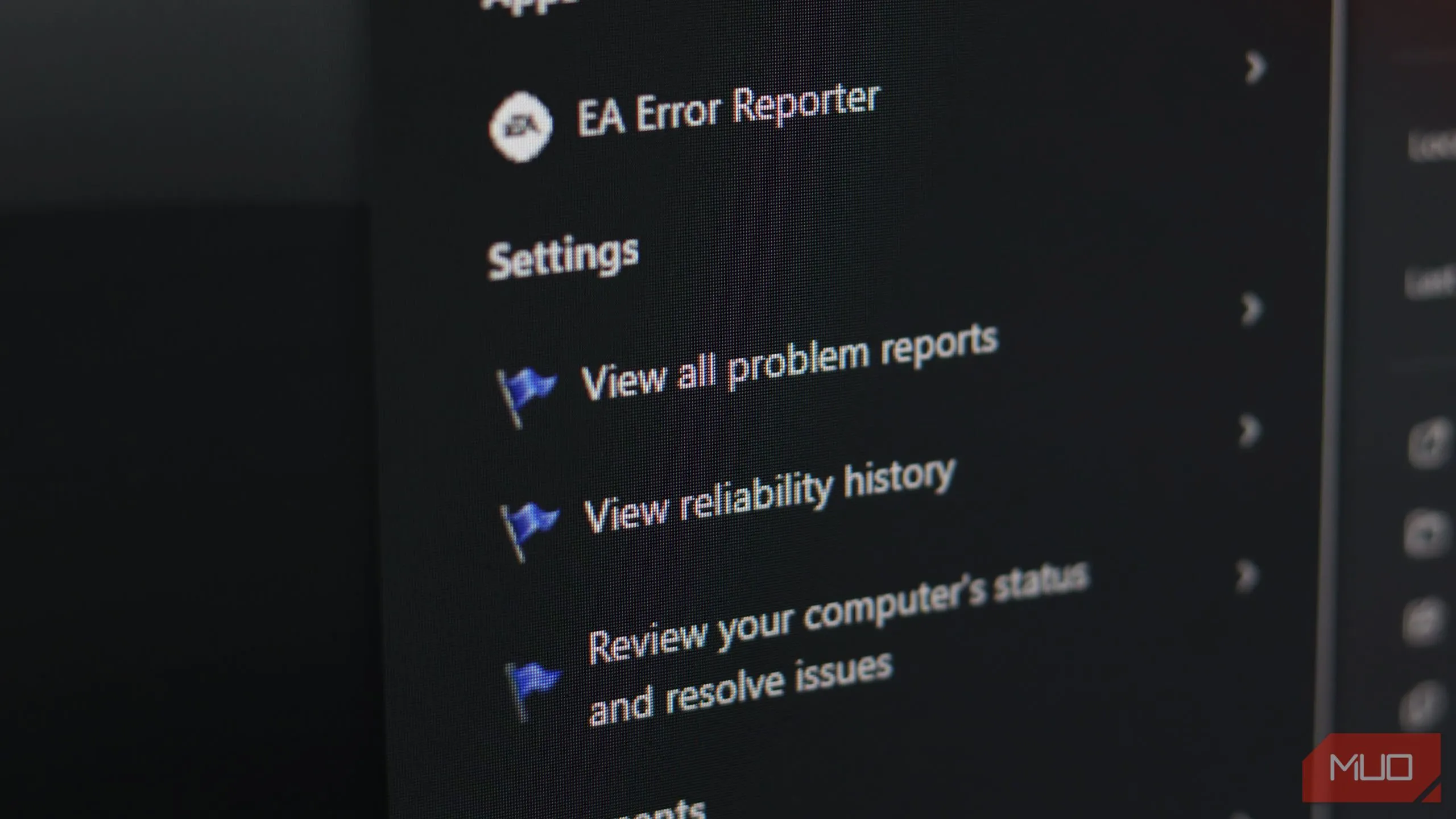 Cài đặt Windows Error Reporting để quản lý báo cáo lỗi hệ thống
Cài đặt Windows Error Reporting để quản lý báo cáo lỗi hệ thống
Tương tự như dịch vụ Connected User Experiences and Telemetry, các báo cáo sự cố hoặc lỗi do dịch vụ này gửi đi có thể chứa thông tin nhạy cảm. Vì vậy, nếu bạn quan tâm đến quyền riêng tư của Windows, bạn có thể sẽ vô hiệu hóa dịch vụ này.
Dịch vụ này không khắc phục bất kỳ vấn đề nào trên hệ thống của bạn; nó chỉ báo cáo chúng cho Microsoft. Điều này có nghĩa là việc vô hiệu hóa nó sẽ không có tác động đáng kể nào đến việc sử dụng PC hàng ngày của bạn. Thay vào đó, bạn có thể sẽ tiết kiệm được một ít pin, đặc biệt nếu bạn đang khắc phục sự cố khi di chuyển và cần pin kéo dài.
6. Windows Update Medic Service (WaaSMedic)
Windows Update Medic Service, hay WaaSMedic, chịu trách nhiệm đảm bảo Windows Update hoạt động chính xác. Nó thường hoạt động song song với BITS để bắt kịp bất kỳ vấn đề nào phát sinh trong quá trình cập nhật và cố gắng khắc phục chúng. Mặc dù đây là một cách đáng tin cậy để đảm bảo Windows tự cập nhật các thành phần của nó mà không gặp sự cố, nhưng dịch vụ này lại làm trầm trọng thêm tác động của BITS đến hiệu suất và thời lượng pin của bạn.
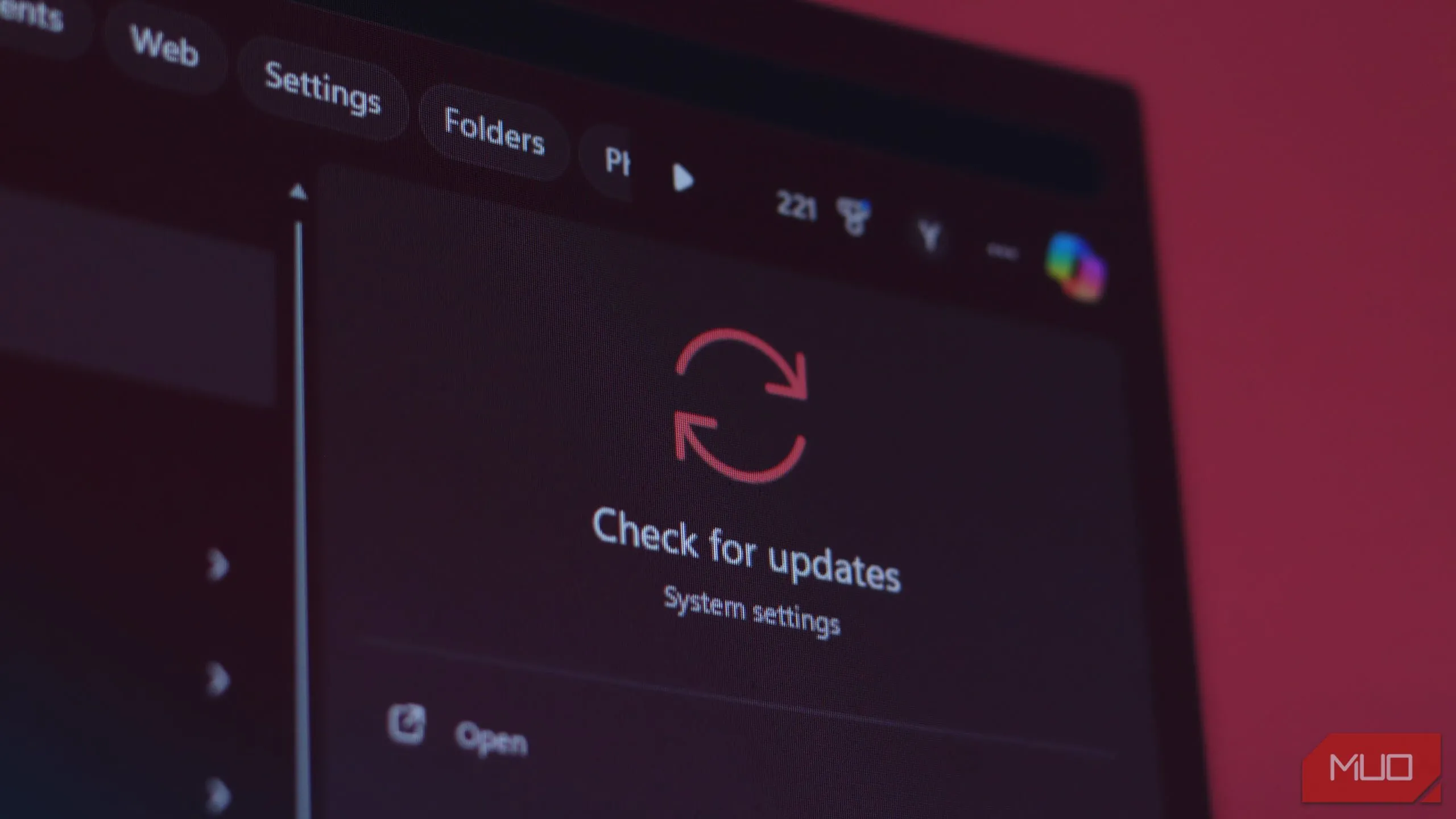 Hướng dẫn tìm kiếm Windows Update trong Start Menu để quản lý cập nhật hệ thống
Hướng dẫn tìm kiếm Windows Update trong Start Menu để quản lý cập nhật hệ thống
Các bản cập nhật Windows có xu hướng khởi động vào những thời điểm tồi tệ nhất, nghĩa là WaasMedic cũng có thể khởi động và tăng tải lên CPU của bạn. Điều này làm tăng mức tiêu thụ điện năng và có thể làm giảm đáng kể thời lượng pin của bạn một cách bất ngờ. Nếu bạn đã vô hiệu hóa BITS trên hệ thống của mình, dịch vụ này cũng không còn tác dụng đáng kể, vì vậy việc vô hiệu hóa nó sẽ không gây ra bất kỳ sự cố nào.
Tuy nhiên, khi cập nhật một ứng dụng gặp sự cố, nếu không có dịch vụ này, bạn có thể sẽ phải khởi động lại quá trình cập nhật hoặc toàn bộ hệ thống của mình. Thuthuatmobile.net khuyên bạn nên giữ cả BITS và WaaSMedic ở trạng thái vô hiệu hóa cho đến khi đến lúc cập nhật hệ thống của bạn, lúc đó bạn có thể cắm sạc và để máy chạy để các bản cập nhật cài đặt mà không gặp vấn đề gì.
7. Touch Keyboard and Handwriting Panel Service
Đây là một trong những tính năng của Windows nên được vô hiệu hóa ngay lập tức trừ khi bạn cắm bảng vẽ, bút cảm ứng hoặc thiết bị nhập liệu tương tự. Tuy nhiên, nó được bật mặc định và có thể âm thầm làm hao mòn pin của bạn. Mặc dù không phải là một nguồn hao pin đáng kể, nhưng trừ khi bạn đang sử dụng màn hình cảm ứng hoặc bút cảm ứng với PC của mình—điều mà bạn khó có thể làm khi máy đang chạy bằng pin—nó không có mục đích gì.
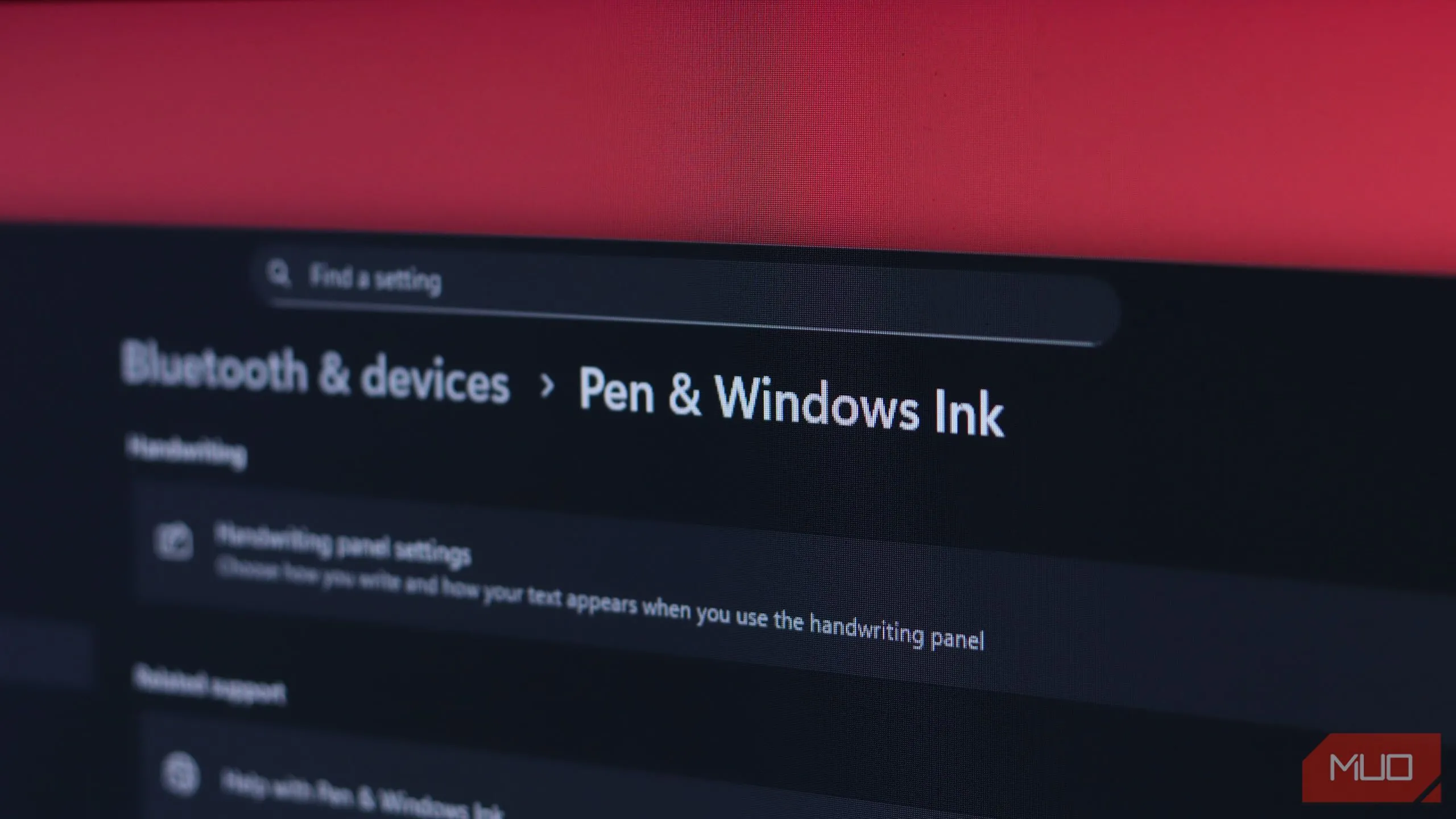 Cài đặt Windows Pen để quản lý tùy chọn bút cảm ứng và bàn phím cảm ứng
Cài đặt Windows Pen để quản lý tùy chọn bút cảm ứng và bàn phím cảm ứng
Việc vô hiệu hóa dịch vụ này sẽ không mang lại những cải thiện thần kỳ về thời lượng pin. Tuy nhiên, việc tắt các tiến trình không cần thiết trên PC của bạn sẽ giúp ích một chút, đặc biệt nếu bạn đang sử dụng phần cứng cũ. Tuy nhiên, nếu bạn có một chiếc laptop màn hình cảm ứng, thuthuatmobile.net không khuyên bạn nên vô hiệu hóa dịch vụ này vì làm như vậy có thể khiến màn hình cảm ứng ngừng hoạt động.
Kết Luận
Việc tối ưu hóa các dịch vụ chạy ngầm trên Windows là một bước quan trọng để cải thiện đáng kể thời lượng pin và hiệu suất cho laptop của bạn. Bằng cách vô hiệu hóa những dịch vụ không cần thiết như Windows Search Indexer, BITS hay Connected User Experiences and Telemetry, bạn không chỉ tiết kiệm năng lượng mà còn giải phóng tài nguyên CPU và bộ nhớ, giúp máy tính hoạt động mượt mà hơn.
Theo thử nghiệm của chúng tôi, việc vô hiệu hóa các dịch vụ này có thể kéo dài thời lượng pin laptop của bạn thêm từ 45 phút đến một giờ. Tuy nhiên, đây là một ước tính mang tính chủ quan; mức tăng thời lượng pin của bạn sẽ thay đổi tùy thuộc vào nhiều yếu tố khác nhau như tuổi thọ pin, hiệu quả và hiệu suất phần cứng, v.v.
Thuthuatmobile.net thường xuyên vô hiệu hóa các cài đặt này và gỡ bỏ bất kỳ phần mềm bloatware nào của Windows 11 khi thiết lập một PC mới. Quá trình này chỉ mất vài phút, và những lợi ích về hiệu suất cũng như hiệu quả đạt được hoàn toàn xứng đáng với công sức bỏ ra—đặc biệt khi bạn chỉ cần thực hiện những thay đổi này một lần duy nhất.
Hãy trải nghiệm và chia sẻ những cải thiện đáng kinh ngạc mà bạn nhận được! Đừng ngần ngại khám phá thêm các thủ thuật tối ưu hóa khác trên thuthuatmobile.net để làm chủ hoàn toàn thiết bị công nghệ của bạn.


